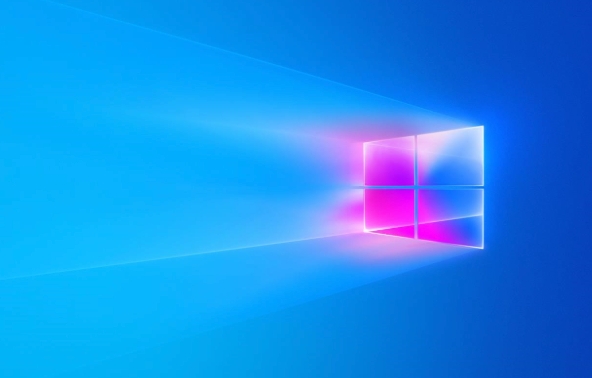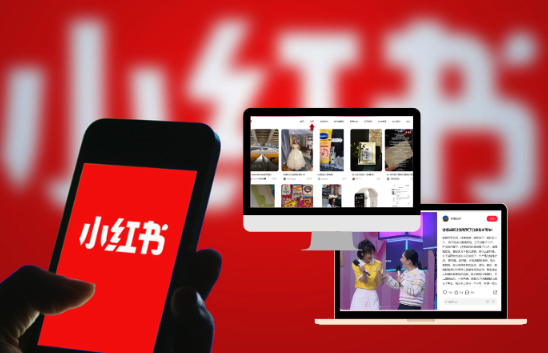如何在 Windows 11 上检查电池剩余时间
来源:云东方
2023-04-15 09:28:42
0浏览
收藏
今日不肯埋头,明日何以抬头!每日一句努力自己的话哈哈~哈喽,今天我将给大家带来一篇《如何在 Windows 11 上检查电池剩余时间》,主要内容是讲解等等,感兴趣的朋友可以收藏或者有更好的建议在评论提出,我都会认真看的!大家一起进步,一起学习!
虽然您仍然可以检查 Windows 11 上的剩余电池时间,但您需要知道在哪里查看。这是如何做。如果您使用电池供电运行笔记本电脑,您将需要密切关注电池的剩余时间。在早期版本的 Windows 上,您可以将鼠标悬停在系统时钟上,然后查看估计的可用电池时间。不幸的是,此功能已从 Windows 11 中删除,因为 Microsoft 认为显示的时间并不完全准确。例如,您玩游戏的剩余时间与使用网络浏览器的剩余时间不同。您只会看到 Windows 11 上的剩余电池百分比,但您仍然可以使用“设置”应用检查 Windows 11 上的剩余电池时间以及其他电池详细信息。这是如何做。如何在 Windows 11 上检查电池剩余时间在您尝试跟踪 Windows 11 PC 上剩余的电池使用时间之前,您需要考虑不利的一面——这只是一个估计值。正如我们所提到的,时间可能会因正在运行的应用程序、屏幕亮度、任何连接的设备等而有很大差异。要检查 Windows 11 上的估计剩余时间,请使用以下步骤:启动“开始”菜单并打开“设置”或使用Windows 键 + I直接启动“设置”。当设置打开时,单击左侧列表中的系统。在右侧,单击电源和电池。在电源和电池菜单顶部,您会在百分比数字下方看到预计剩余时间。这与在早期版本中将鼠标悬停在时钟上时会弹出的信息相同。查看此信息的更直接的方法是右键单击任务栏中的电池图标,然后选择电源和睡眠设置。在 Windows 11 上检查屏幕准时和其他详细信息在电源和电池部分,您还可以查看其他电池详细信息。将概述您的电池使用情况,并可以帮助您确定哪些应用程序运行得最多,以及哪些应用程序要减少使用以节省电池电量。要在 Windows 11 上查看更详细的电池信息,请使用以下步骤:打开设置 > 系统 > 电池和电源,然后单击电池电量图表上方的查看详细信息链接。电池使用情况部分将展开,您可以查看过去 24 小时的电池电量。单击下拉菜单并选择过去 7 天以获取更多详细信息。在图表下方,您将看到屏幕时间(屏幕打开)、屏幕关闭时间以及笔记本电脑处于睡眠模式的时间长度的每日平均值。向下滚动一点,您可以看到每个应用程序的电池使用情况。如果您想了解某个特定应用并查看其对电池寿命的影响,请在搜索字段中输入其名称以找到它。在 Windows 11 上配置电池设置Windows 11 上的设置应用程序提供了一些关于电池寿命的详细信息。每次都必须打开设置来检查电池时间并不方便,但至少你知道在哪里看。如果一次充电还不够用一整天,请查看在 Windows 11 上延长电池寿命的方法。您可能还想查看管理Windows 11 睡眠设置或管理显示器的自动亮度。今天带大家了解了的相关知识,希望对你有所帮助;关于文章的技术知识我们会一点点深入介绍,欢迎大家关注golang学习网公众号,一起学习编程~
版本声明
本文转载于:云东方 如有侵犯,请联系study_golang@163.com删除
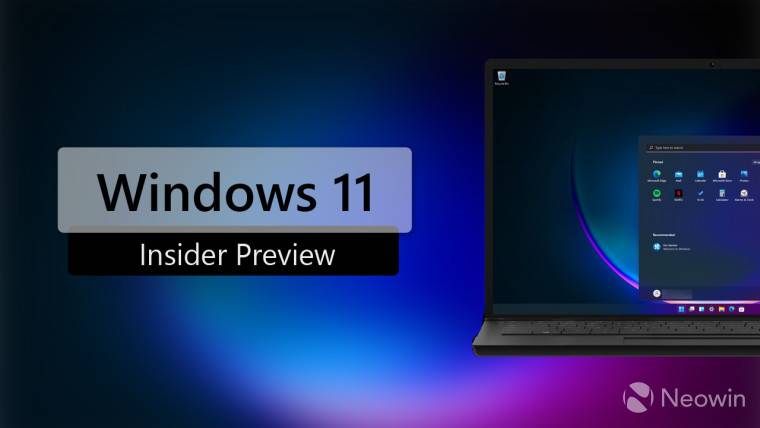 Windows 11 Beta build 22000.588 (KB5011563) 已发布一长串修复程序
Windows 11 Beta build 22000.588 (KB5011563) 已发布一长串修复程序
- 上一篇
- Windows 11 Beta build 22000.588 (KB5011563) 已发布一长串修复程序

- 下一篇
- GPT-4真的发布了,ChatGPT Plus用户可试用
查看更多
最新文章
-

- 文章 · 软件教程 | 37秒前 |
- Win8误删数据恢复技巧
- 470浏览 收藏
-
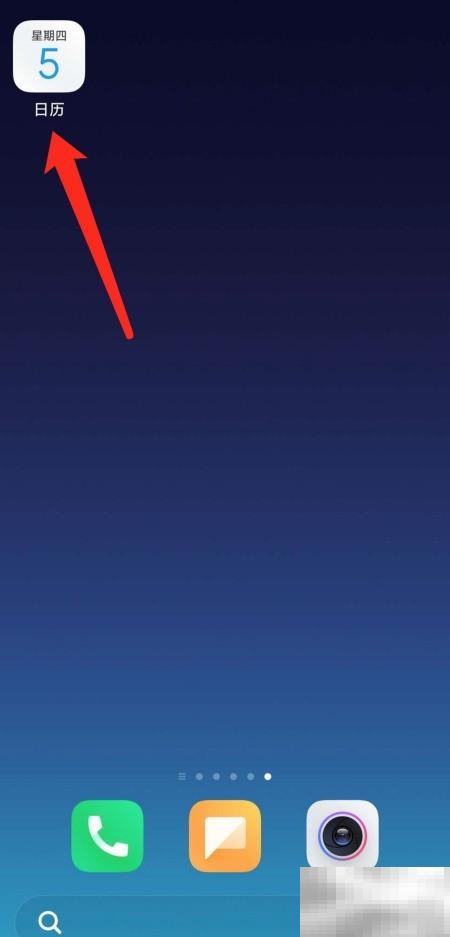
- 文章 · 软件教程 | 2分钟前 |
- 小米手机日历提醒铃声怎么设置
- 327浏览 收藏
-

- 文章 · 软件教程 | 4分钟前 |
- 漫蛙漫画免费下载与正版获取方法
- 107浏览 收藏
-

- 文章 · 软件教程 | 5分钟前 | 多设备协同 官网入口 平台功能 抖音网页版 douyin.com
- 抖音网页版入口及打开方式
- 153浏览 收藏
-
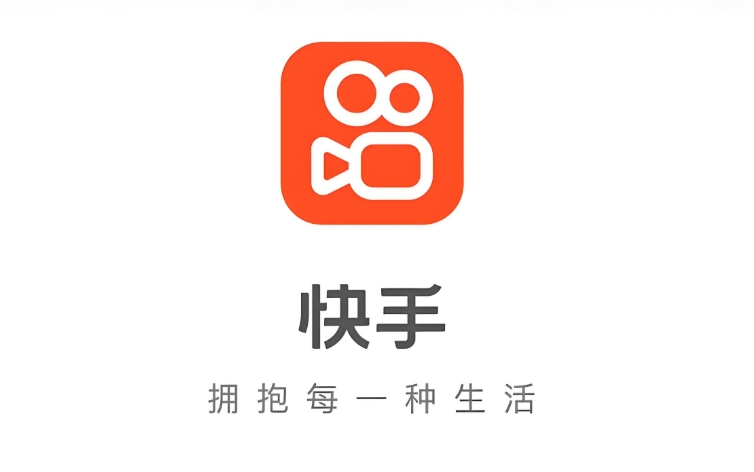
- 文章 · 软件教程 | 9分钟前 |
- 快手直播官网入口及观看教程
- 457浏览 收藏
-
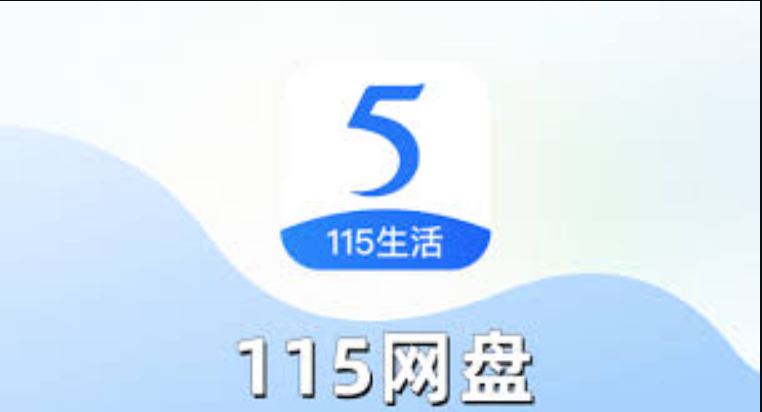
- 文章 · 软件教程 | 11分钟前 | 自动备份 WebDAV 115网盘 115云备份客户端 FreeFileSync
- 115网盘自动备份设置教程
- 313浏览 收藏
-

- 文章 · 软件教程 | 11分钟前 |
- 小红书直播怎么付费?风险高吗?
- 234浏览 收藏
-

- 文章 · 软件教程 | 12分钟前 |
- 菜鸟APP怎么开启指纹或面容ID登录
- 489浏览 收藏
查看更多
课程推荐
-

- 前端进阶之JavaScript设计模式
- 设计模式是开发人员在软件开发过程中面临一般问题时的解决方案,代表了最佳的实践。本课程的主打内容包括JS常见设计模式以及具体应用场景,打造一站式知识长龙服务,适合有JS基础的同学学习。
- 543次学习
-

- GO语言核心编程课程
- 本课程采用真实案例,全面具体可落地,从理论到实践,一步一步将GO核心编程技术、编程思想、底层实现融会贯通,使学习者贴近时代脉搏,做IT互联网时代的弄潮儿。
- 516次学习
-

- 简单聊聊mysql8与网络通信
- 如有问题加微信:Le-studyg;在课程中,我们将首先介绍MySQL8的新特性,包括性能优化、安全增强、新数据类型等,帮助学生快速熟悉MySQL8的最新功能。接着,我们将深入解析MySQL的网络通信机制,包括协议、连接管理、数据传输等,让
- 500次学习
-

- JavaScript正则表达式基础与实战
- 在任何一门编程语言中,正则表达式,都是一项重要的知识,它提供了高效的字符串匹配与捕获机制,可以极大的简化程序设计。
- 487次学习
-

- 从零制作响应式网站—Grid布局
- 本系列教程将展示从零制作一个假想的网络科技公司官网,分为导航,轮播,关于我们,成功案例,服务流程,团队介绍,数据部分,公司动态,底部信息等内容区块。网站整体采用CSSGrid布局,支持响应式,有流畅过渡和展现动画。
- 485次学习
查看更多
AI推荐
-

- ChatExcel酷表
- ChatExcel酷表是由北京大学团队打造的Excel聊天机器人,用自然语言操控表格,简化数据处理,告别繁琐操作,提升工作效率!适用于学生、上班族及政府人员。
- 3212次使用
-

- Any绘本
- 探索Any绘本(anypicturebook.com/zh),一款开源免费的AI绘本创作工具,基于Google Gemini与Flux AI模型,让您轻松创作个性化绘本。适用于家庭、教育、创作等多种场景,零门槛,高自由度,技术透明,本地可控。
- 3425次使用
-

- 可赞AI
- 可赞AI,AI驱动的办公可视化智能工具,助您轻松实现文本与可视化元素高效转化。无论是智能文档生成、多格式文本解析,还是一键生成专业图表、脑图、知识卡片,可赞AI都能让信息处理更清晰高效。覆盖数据汇报、会议纪要、内容营销等全场景,大幅提升办公效率,降低专业门槛,是您提升工作效率的得力助手。
- 3456次使用
-

- 星月写作
- 星月写作是国内首款聚焦中文网络小说创作的AI辅助工具,解决网文作者从构思到变现的全流程痛点。AI扫榜、专属模板、全链路适配,助力新人快速上手,资深作者效率倍增。
- 4564次使用
-

- MagicLight
- MagicLight.ai是全球首款叙事驱动型AI动画视频创作平台,专注于解决从故事想法到完整动画的全流程痛点。它通过自研AI模型,保障角色、风格、场景高度一致性,让零动画经验者也能高效产出专业级叙事内容。广泛适用于独立创作者、动画工作室、教育机构及企业营销,助您轻松实现创意落地与商业化。
- 3832次使用
查看更多
相关文章
-
- pe系统下载好如何重装的具体教程
- 2023-05-01 501浏览
-
- qq游戏大厅怎么开启蓝钻提醒功能-qq游戏大厅开启蓝钻提醒功能教程
- 2023-04-29 501浏览
-
- 吉吉影音怎样播放网络视频 吉吉影音播放网络视频的操作步骤
- 2023-04-09 501浏览
-
- 腾讯会议怎么使用电脑音频 腾讯会议播放电脑音频的方法
- 2023-04-04 501浏览
-
- PPT制作图片滚动效果的简单方法
- 2023-04-26 501浏览